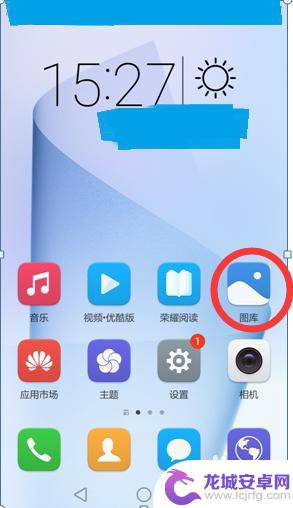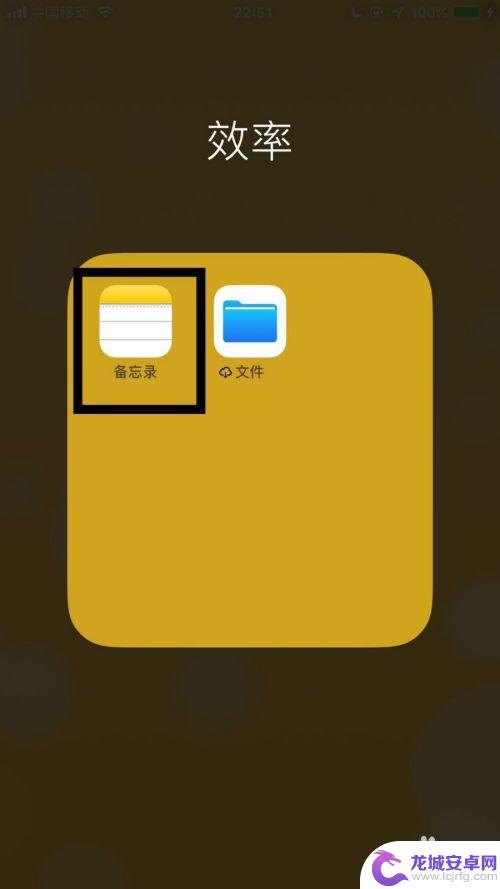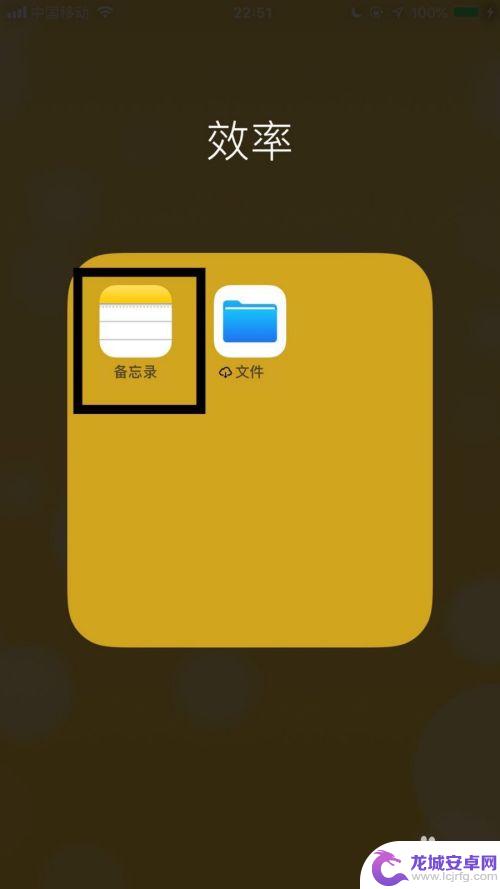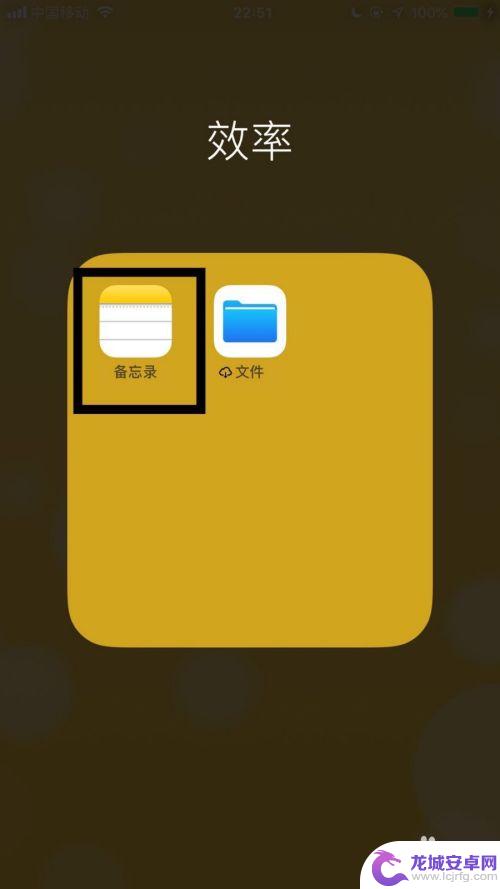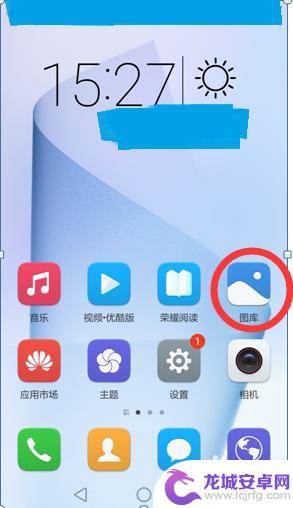苹果手机可以把图片转成pdf格式 苹果手机照片转PDF教程
苹果手机作为一款功能强大的智能手机,不仅可以拍摄高清照片,还能将这些照片快速转换成PDF格式,苹果手机照片转PDF教程简单易懂,只需几个简单的步骤即可完成转换,让您方便地保存和分享您的照片。无论是需要将照片制作成文档,还是想要在社交平台上分享高质量的图片,苹果手机都能帮助您轻松实现。
苹果手机照片转PDF教程
具体步骤:
1.打开苹果手机备忘录。
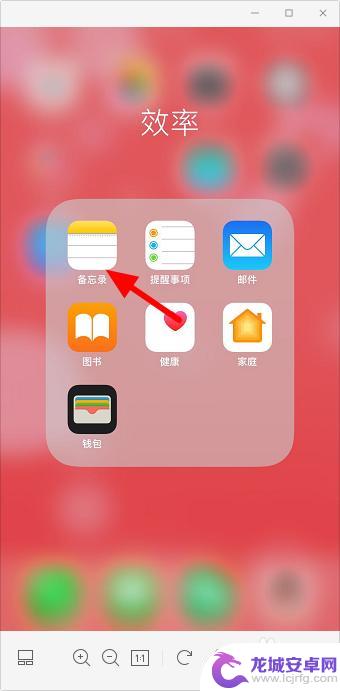
2.点击右下角“新建”。
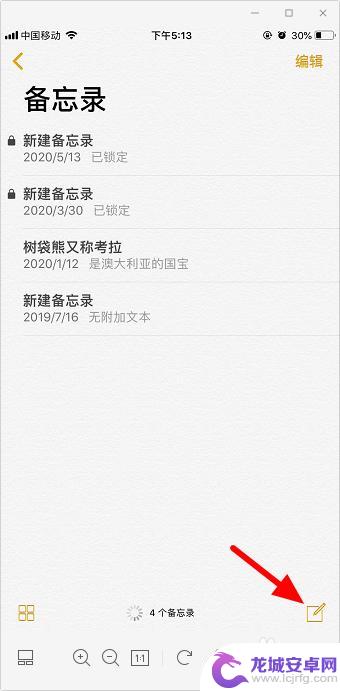
3.点击“+”。
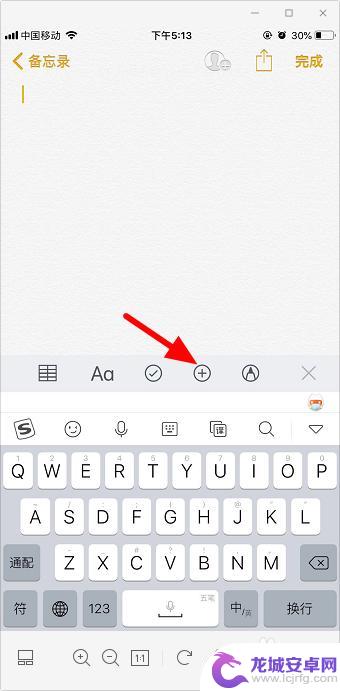
4.点击“照片图库”。
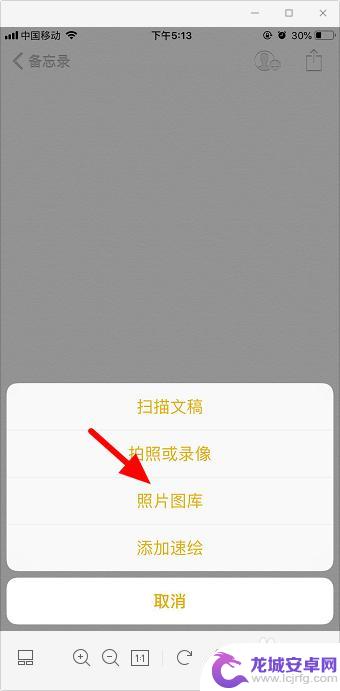
5.选择照片,点击“完成”。
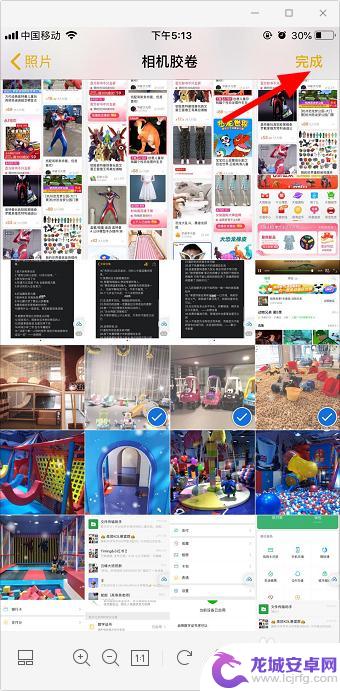
6.点击右上角“分享”按钮。
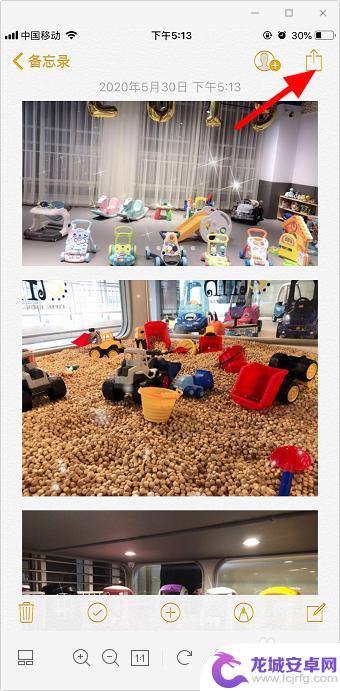
7.点击“打印”。
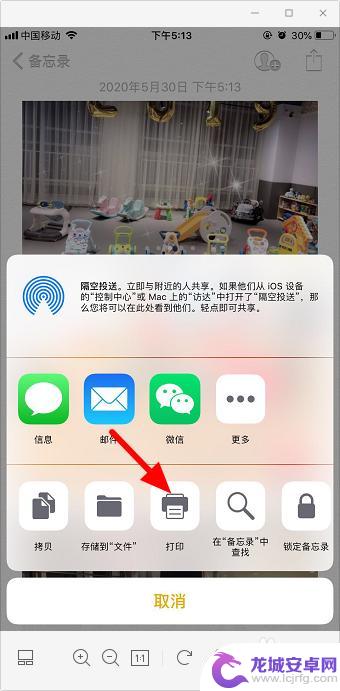
8.双指放大照片。
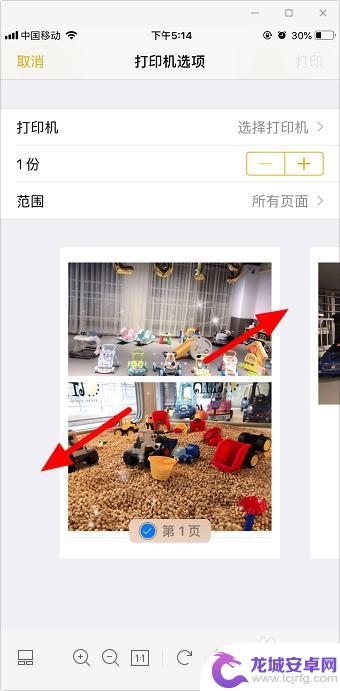
9.放大到铺满屏幕,再次点击“分享”。

10.点击“微信”或存储到文件。
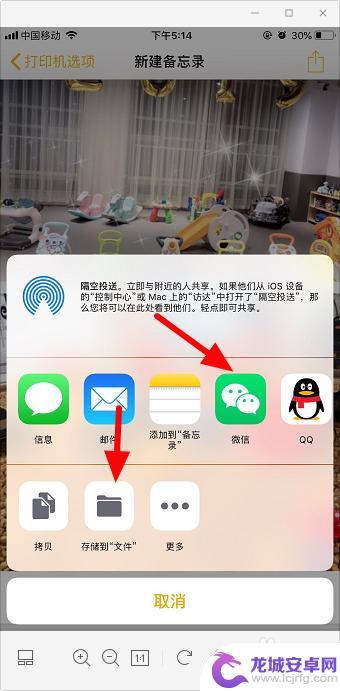
11.点击微信后,就可以看到这已经转换是pdf格式了。发送给朋友后,点击打开并下载就可以了。
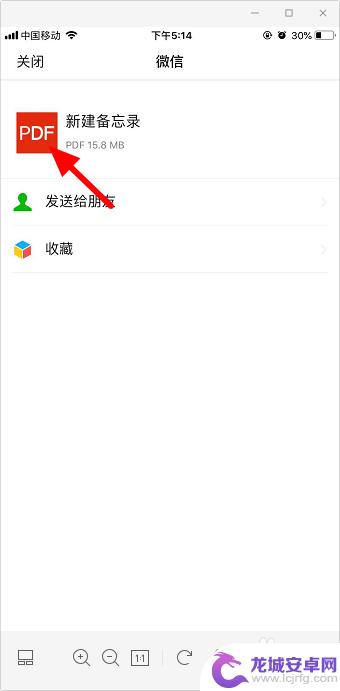
以上是苹果手机可以将图片转换为PDF格式的全部内容,如果你遇到相同的情况,请参考小编的方法来处理,希望对大家有所帮助。
相关教程
-
手机怎么把图片转成pdf格式的文件 手机图片转pdf软件
在日常生活中,我们经常会遇到需要将手机中的图片转换为PDF格式的文件的情况,这时候一款好用的手机图片转PDF软件就尤为重要。通过这样的软件,我们可以很方便地将手机中的照片、截图...
-
苹果手机图片转换成pdf格式 苹果手机照片转PDF教程
在日常生活中,我们经常会遇到需要将苹果手机中的照片转换成PDF格式的情况,无论是为了保存重要的文件,还是为了方便分享给他人,而今天我们就来介绍如何利用苹果手机轻松地将照片转换成...
-
苹果手机图片如何转化为pdf格式 苹果手机照片转PDF的步骤
苹果手机拍摄的照片可以很方便地转化为PDF格式,这样可以更好地保存和分享这些照片,转化为PDF的步骤也非常简单,只需要在手机上打开照片,选择分享选项,然后选择打印选项,再在打印...
-
苹果怎么将照片转成pdf 苹果手机照片转PDF的方法
在日常生活中,我们经常会拍摄大量的照片,想要将这些照片整理成PDF文件以便于保存或分享,苹果手机提供了便捷的方式来将照片转换成PDF格式。通过简单的操作,您可以快速完成这一转换...
-
手机上怎么把照片转换成pdf 手机图片转pdf软件
在现代社会中,手机已经成为人们生活中不可或缺的工具之一,除了日常通讯和娱乐功能外,手机还可以帮助我们完成许多实用的操作,如将照片转换成PDF文件。...
-
手机扫描怎么转换成pdf 怎样用电脑将扫描的图片转换成PDF格式
随着科技的发展和智能手机的普及,手机扫描功能成为我们日常生活中越来越常用的工具,当我们需要将手机扫描的图片转换成PDF格式时,该如何操作呢?幸运的是,...
-
如何用语音唤醒苹果6手机 苹果手机语音唤醒功能怎么开启
苹果6手机拥有强大的语音唤醒功能,只需简单的操作就能让手机立即听从您的指令,想要开启这项便利的功能,只需打开设置,点击Siri和搜索,然后将允许Siri在锁定状态下工作选项打开...
-
苹果x手机怎么关掉 苹果手机关机关不掉解决方法
在我们日常生活中,手机已经成为了我们不可或缺的一部分,尤其是苹果X手机,其出色的性能和设计深受用户喜爱。有时候我们可能会遇到一些困扰,比如无法关机的情况。苹果手机关机关不掉的问...
-
如何查看苹果手机详细信息 苹果手机如何查看详细设备信息
苹果手机作为一款备受瞩目的智能手机,拥有许多令人称赞的功能和设计,有时我们可能需要查看更详细的设备信息,以便更好地了解手机的性能和配置。如何查看苹果手机的详细信息呢?通过一些简...
-
手机怎么把图片保存到u盘 手机照片传到U盘教程
在日常生活中,我们经常会遇到手机存储空间不足的问题,尤其是拍摄大量照片后,想要将手机中的照片传输到U盘中保存是一个很好的解决办法。但是许多人可能不清楚如何操作。今天我们就来教大...